
时间:2021-01-06 07:05:25 来源:www.win10xitong.com 作者:win10
win10系统已经发布很久了,已经还算是比较稳定了,但还是有用户碰到了win10操作指南的问题,如果你平时没有经常琢磨系统知识,那这次就可能不知道该如何处理了。那这次我们可不可以自己学着解决一下win10操作指南的问题呢?这当然是可以的并且其实很简单的。可以尝试以下小编的办法:1.怎么样调整开始菜单中动态磁贴的大小:2.怎么样把程序中的应用固定到任务栏中就行了。篇幅有限,下面我们就继续来看看win10操作指南的完全操作手段。
windows初学者基本教程指南10:
1.如何在“开始”菜单中调整动态平铺的大小:
WIN10中的操作方法如下:左键点击左下角的“开始菜单”,在弹出的“开始菜单”界面中右键点击要调整的动态平铺,在弹出的菜单中选择“调整大小”项,选择自己合适的大小。如下图所示;
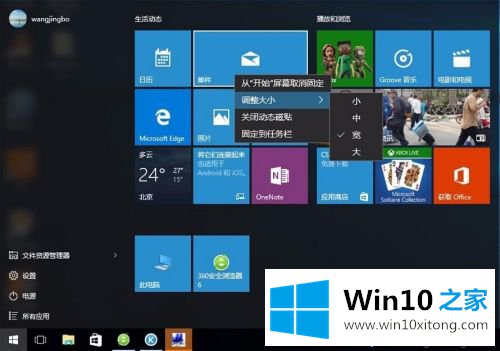
2.如何将程序中的应用程序固定到任务栏:
WIN10中的操作方法如下:左键单击左下角的“开始菜单”,在弹出的“开始菜单”界面中单击“所有程序”,右键单击程序中要修复到任务栏的选项,在弹出的菜单中选择“修复到任务栏”。本例以“QQ”为例,如下图所示;
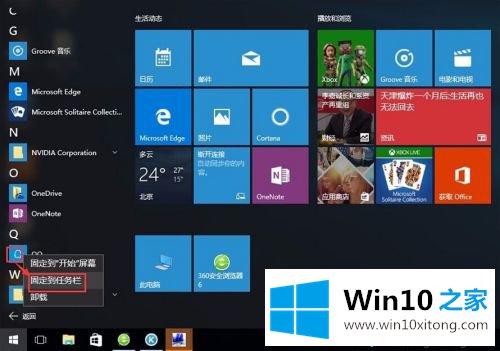
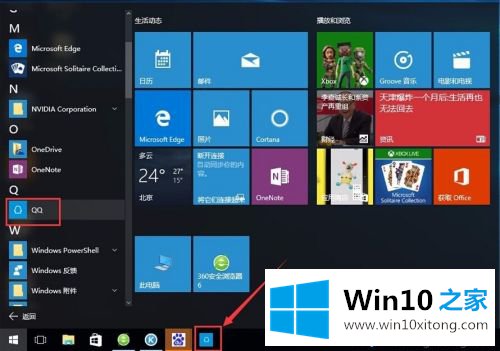
3.如何将应用程序固定到开始菜单的开始屏幕:
WIN10中的操作方法如下:左键点击左下角的“开始菜单”,在弹出的“开始菜单”页面中找到“所有程序”,点击,在开始屏幕上选择要固定的程序,右键点击该程序,在弹出的菜单中选择“固定在开始屏幕上”。在这个例子中,以QQ为例。如下图所示;
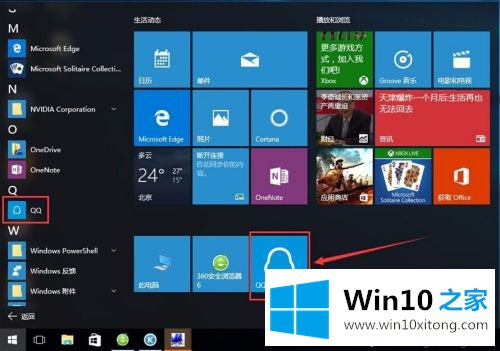
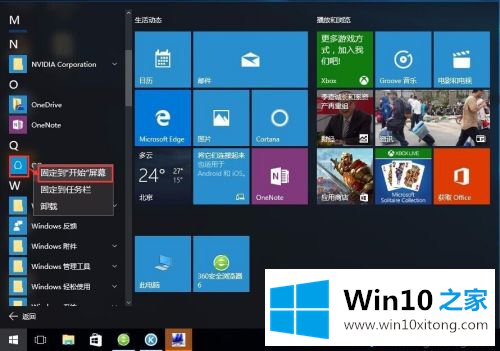
4.如何找到WIN10系统默认下载软件和图片的地方:
WIN10中的操作方法如下:在桌面底部的任务栏中,找到“文件夹”,点击。如下图所示;
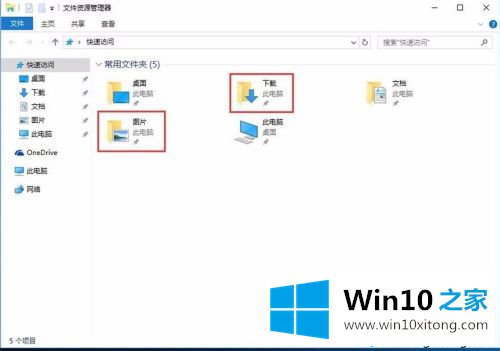
5.如何关闭开始屏幕上的动态平铺:
对于我们不喜欢的图块内容,我们可以选择关闭动态图块。WIN10中的操作方法如下:左键单击左下角的“开始菜单”,在弹出的“开始菜单”界面中右键单击要关闭的动态平铺,在弹出的菜单中选择“关闭动态平铺”。如下图所示;
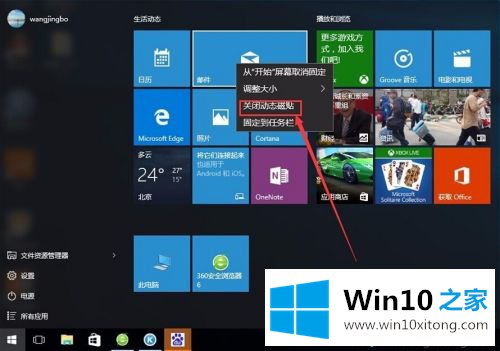
6.如何从常用应用程序列表中删除应用程序项目:
有时候常用应用列表里的应用太多了,我们不妨删除。WIN10中的操作方法如下:右键点击要删除的程序,在弹出的菜单栏中选择“不在此列表中显示”;
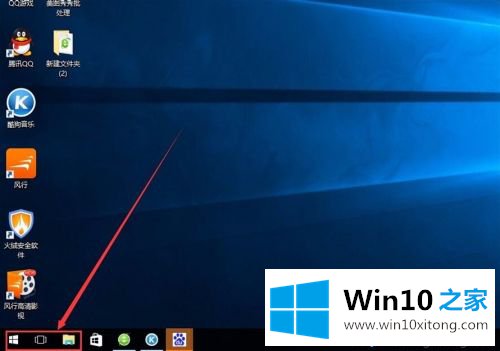
7.如何在所有应用程序列表中找到您使用的应用程序:
Win10开始菜单中所有应用列表都有一个字母索引功能,可以方便快捷的找到想要的应用。WIN10中的操作方法如下:点击“开始”打开“开始菜单”,然后打开“所有应用”,点击应用上的任意字母。如下图所示;
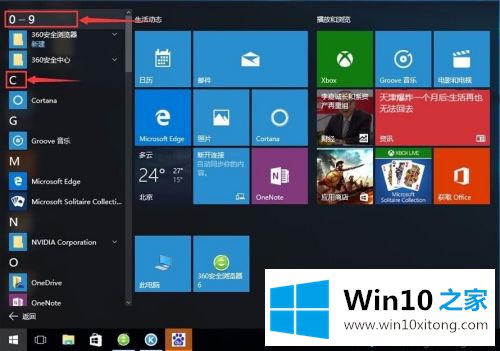
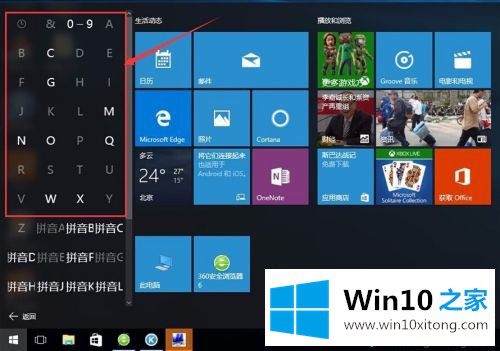
8.如何关闭Cortana小娜搜索以快速查找应用程序:
WIN10中的操作方法如下:在桌面底部的任务栏中,找到Cortana小娜搜索并右键单击,在弹出的菜单栏中选择“搜索”和“隐藏”。如下图所示。
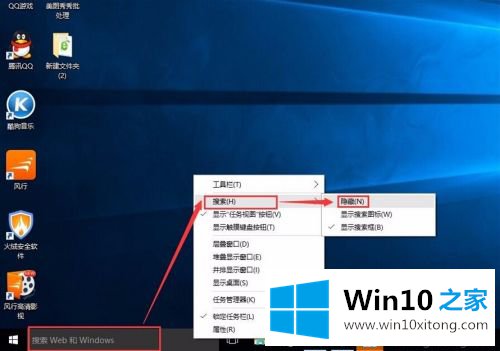
好了,win10操作指南的内容就这些了。希望这个windows10初学者教程指南对你有帮助。
以上内容就是讲的win10操作指南的完全操作手段,通过上面小编介绍的方法很简单的操作一下,即可解决这个问题。